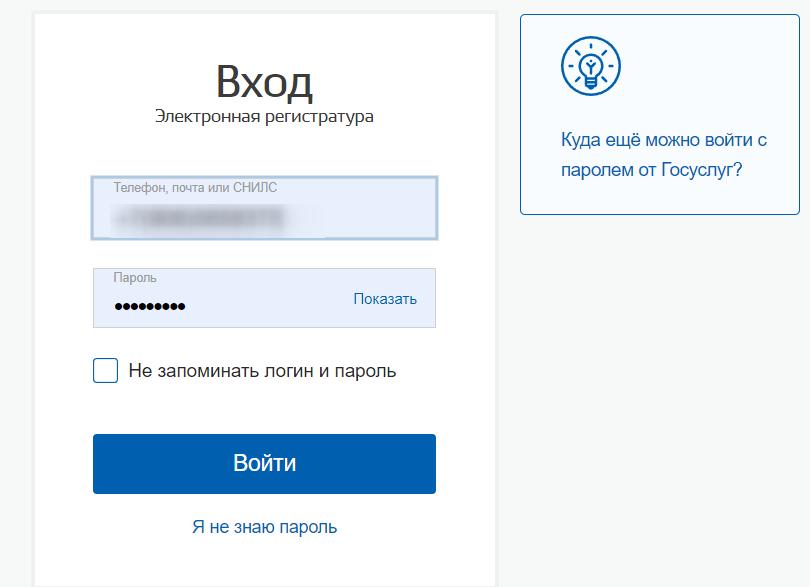
Содержание
- Способы авторизации без пароля
- Проблемы при сохранении данных в браузере
- Как войти в ЛК Мегафона без ввода пароля видео
- Узнаем номер
- Получение ИНН
- Установка и настройка NCALayer
- Установка и настройка плагин КНП
- Вход в Кабинет Налогоплательщика
- Настройка форм налоговой отчетности
- Настройка и подписка на уведомления
- Видео: Настройка Кабинет налогоплательщика
Забыли пароль от личного кабинета мегафон? Стандартная ситуация. В этой статье мы расскажем о 5 популярных способах входа без пароля в личный кабинет. Подробная инструкция ниже.
Способы авторизации без пароля
Лучшее решение – это емкий, удобная система самоуправления, где абонент может полностью управлять номером. Вход в личный кабинет Мегафона осуществляется на сайте https://lk.megafon.ru/. Логин – это номер вашего телефона, а пароль можно заказать, набрав команду *105*00#. Временный ПИН-код приходит посредством СМС.
Также можно войти в личный кабинет Мегафон по номеру телефона без пароля. Рассмотрим основные варианты входа:
- Вход через USSD-меню;
- IVR;
- Мобильные приложения;
- Авторизация через модем;
- Web-интерфейс.
Вход через USSD-меню
Чтобы зайти в личный кабинет Мегафон, не заходя на сайт, нужно набрать простую команду *105#. Это мини-версия личного кабинета через ussd-запросы. Набрав команду, вы попадаете в простое и понятное меню:
- Мой кабинет – позволяет проверить баланс, остатки пакетов тарифа и услуги. Можно посмотреть расходы, платежи, заказать детализацию, узнать информацию по номеру лицевого счета, запросить пароль к WEB-версии ЛК;
- Услуги – блок уточняет набор услуг, подключить новые или отключить ненужные опции;
- Тарифы — блок содержит информацию по ТП и тарифным опциям.
- Интернет – здесь все, что касается интернета: остатки трафика, продление скорости, опции и скидки;
- При «0» – оператор позаботился, чтобы абонент всегда был на связи. Тут можно включить доверительный платеж, воспользоваться услугами «Позвони мне» или «Звонок за счет друга»;
- Памятка – выбирая этот пункт ussd-меню, система автоматически отправляет посредством sms-сообщения список самых необходимых команд.
IVR – голосовой помощник
При наборе номера 0500 первоначально запускается голосовой помощник. Эту систему также постоянно совершенствуют и модернизируют, подстраивая под нужды абонентов. Слушая внимательно IVR, можно решить большую часть вопросов. Примерно 75 % абонентов, которые звонят оператору, при помощи голосового помощника выполняют все, что им необходимо, как и в личном кабинете. Ключом к идентификации в данном случае служит номер, с которого в IVR поступил звонок. Система становится интеллектуальнее с каждым релизом. Например, сейчас при дозвоне, помощник сразу же выдает информацию о тарифе и балансе.
Мобильные приложения
Зайти в аккаунт легко при помощи мобильного приложения. Мегафон разрабатывает приложения для всех современных операционных систем. Мобильное приложение «МегаФон» дает возможность после первой авторизации установить вход без ввода пароля. Он сохраняется автоматически. Далее пароль заменятся на короткий PIN-код или на подтверждение входа по отпечатку пальца. Дополнительно выставляются виджеты, которые показывают в режиме on-line баланс на экране, остатки пакетов тарифа, бонусные балы.
Авторизация через модем
Пользователи 3G/4G модемов могут не регистрироваться в личном кабинете и не запрашивать пароль. Дело в том, что интерфейс модема позволяет перейти в ЛК нажатием одной кнопки. Автоматически пользователь перенаправляется в WEB-интерфейс полноценного аккаунта и может управлять тарифом, услугами и балансом.
Браузер (сохранение пароля)
Большинство современных браузеров, при регистрации на сайте, предлагают после авторизации сохранить логин и пароль. При сохранении этих данных, нужно быть внимательнее, так как при неправильном вводе логина и пароля операционная система сохранит некорректные данные. Разрешать сохранение необходимо только после успешного входа в ЛК.
Проблемы при сохранении данных в браузере
Пользователи часто сохраняют не только авторизационные данные, но и саму ссылку на вход в личный кабинет. Это чревато тем, что сначала личный кабинет работает корректно, но спустя время начнут возникать ошибки.
Ошибки возникают из-за того, что в кэше накапливаются «старые» данные по входу, при этом оператор делает регулярное обновление своего личного кабинета. В результате однажды ЛК может не открыться, выдавая различные ошибки.
Лечится это легко – рекомендуется удалить в настройках браузера временные файлы, очистить кэш. Далее рекомендуется открыть ЛК по ссылке (например, поисковика по запросу), вручную перенабрать логин и пароль. Чаще всего это помогает. Если ошибки не исчезают, напишите оператору или создайте заявку по звонку в контактный центр. Проблема может быть на стороне оборудования оператора.
Как войти в ЛК Мегафона без ввода пароля видео
Узнаем номер
А теперь немного подробнее о том, как узнать лицевой счет налогоплательщика. Куда обратиться, мы уже разобрались, — или в интернет заглянуть, или в налоговую службу. Только по принципу работы данные пункты отличаются друг от друга.
Например, для получения лицевого счета и сведений о нем посредством Налоговых органов РФ потребуется только паспорт. Далее лично заявитесь в районное отделение «налоговой» и сообщите о своем решении сотруднику. Не забудьте предъявить удостоверение личности. Вам сообщат номер счета, а также всю интересующую информацию. Легко все и просто. Только вы сможете «рассекретить» лишь собственный лицевой счет налогоплательщика. На чужой не рассчитывайте.
А вот если решили через интернет осуществить задумку, достаточно будет просто обратиться к порталу «Госуслуги». Для регистрации на нем нужен ИНН. Лицевой счет при этом нигде не отображается. Его можно узнать вместе со всей информацией при помощи раздела «Услуги». Там найдите «Выписка из лицевого счета», нажмите на «Получить» и подождите некоторое время. Вам должен будет прийти соответствующий документ в формате .pdf (или по почте, если вы отметили это ранее). В нем отобразится информация об операциях со счетом, а также его номер.
Получение ИНН
Итак, теперь понятно, что такое лицевой счет налогоплательщика. Где взять соответствующий идентификатор, по которому можно будет получать информацию о налоговых расчетах? Речь идет об ИНН. Данный номер имеется у всех граждан РФ. Только необходимо узнать его. И, соответственно, получить документ с данным номером. Это не так уж и трудно.
Действовать можно несколькими методами: личным обращением или виртуальным запросом. В первом случае придется отправиться в налоговую службу вашего района. Но только с определенным перечнем документов. Каким именно?
Ничего особенного от вас не потребуется. Для получения ИНН вы должны взять удостоверение личности, а также написать заявление установленного образца. Дополнительно, но в обязательном порядке, приложите к заявке любые документы, подтверждающие наличие у вас регистрации — постоянной или временной. Если действуете по доверенности, соответствующую «бумагу» тоже придется предъявить. С этими документами отправляйтесь в налоговую службу и сообщите, что хотели бы получить ИНН. Ваш запрос будет рассмотрен в течение 7-10 дней. После с паспортом возвращайтесь в налоговую, куда подавали заявление. Там вам выдадут свидетельство ИНН. При помощи него можно будет в подробностях разузнать все тайны, которые таит в себе лицевой счет налогоплательщика. Для этого потребуется выписка. Как именно она получается? Об этом говорилось ранее.
Настройка Кабинет Налогоплательщика заключается в следующих пунктах:
- Установка и настройка NCALayer
- Установка и настройка плагин КНП
- Вход в Кабинет Налогоплательщика
- Настройка форм налоговой отчетности
- Настройка и подписка на уведомления
- Видео: Настройка Кабинет налогоплательщика
Установка и настройка NCALayer
Для корректной работы портала Кабинет налогоплательщика, необходимо установить корневые сертификаты Национального Удостоверяющего центра Республики Казахстан (НУЦ).
💡 Если у вас возникают проблемы со скачиванием, установкой, обновлением, возникновением ошибок с NCALayer, откройте страницу — NCALayer на MHelp.kz.
- откроем страницу NCALayer на сайте НУЦ ;
- выбираем NCALayer для Windows, нажимаем Скачать.
Страница загрузки NCALayer
- распаковываем и запускаем скачанный файл NCALayerInstall;
- нажимаем Далее;
- в окне Предупреждение системы безопасности, согласитесь с установкой сертификата (три раза) и установите корневые сертификаты НУЦ;
- если появляется окно обновления модулей, нажимаем Скачать обновления и Перезапустить программу;
Обновление модулей NCALayer
Установка корневых сертификатов НУЦ успешно завершена, вход на портал Кабинет налогоплательщика должен быть выполнен успешно.
💡 Если для работы на портале КНП вы используете браузер Mozilla Firefox, то — установите сертификаты НУЦ вручную.
На данный момент времени, для работы Кабинета Налогоплательщика не требуется запущенная программа NCALayer.
Установка и настройка плагин КНП
Плагин КНП — это необходимая программа для входа и работы Кабинета Налогоплательщика РК. Содержит дистрибутив Java.
Если у вас возникают проблемы со скачиванием, установкой, обновлением или возникают другие ошибки программы плагин КНП, откройте страницу — плагин КНП на MHelp.kz.
- откроем страницу Кабинет Налогоплательщика РК ;
- в окне Не удалось обнаружить плагин КНП! Плагин не запущен или не установлен, нажмите Установить.
Сообщение об отсутствии плагин КНП
- запустите скачанный файл knpplugin-win-x64.exe или knpplugin-win-x86.exe (имя файла зависит от разрядности вашей системы, узнать разрядность системы можно );
- Выберите язык установки, нажмите Далее в следующем окне;
- Измените путь установки плагина, если требуется (не рекомендуется), нажмите Далее;
- Начните процесс установки, нажмите Установить.
Окно Не удалось обнаружить плагин КНП! на странице Кабинет Налогоплательщика должно исчезнуть, а в трее (правая нижняя область рабочего стола), должен появиться значок КНП Плагин.
Вход в Кабинет Налогоплательщика
Рекомендуется выполнять вход в Кабинет налогоплательщика используя Электронно цифровую подпись (ЭЦП).
Если у вас возникают проблемы с входом в Кабинет налогоплательщика, откройте страницу — плагин КНП на MHelp.kz.
- нажмите Войти по ЭЦП;
- выберите Тип хранилища (если ваша ЭЦП находится на компьютере в виде файлов, выберите Файловое хранилище P12);
- Укажите в Путь к хранилищу, расположение файла ЭЦП — AUTH_RSA256…;
- введите пароль на файл ЭЦП;
- нажмите Выбрать.
Вход с ЭЦП в Кабинет Налогоплательщика
Вход в Кабинет Налогоплательщика выполнен успешно.
Настройка форм налоговой отчетности
Настройка списка форм налоговой отчетности (НО) используется в случае отсутствия необходимой для заполнения формы в списке форм Кабинета налогоплательщика или для уменьшения количества предлагаемых для заполнения форм.
- Откройте Настройки (правая часть меню портала);
- выберите Настройка списка форм;
- разверните сортированный по годам список форм НО, отметьте необходимые вам формы;
- в верхней части списка форм нажмите кнопку Сохранить.
Выбор и сохранение списка форм налоговой отчетности в КНП
Настройка и подписка на уведомления
Вы можете настроить уведомления посредством sms или электронной почты о следующих событиях портала Кабинет налогоплательщика:
- Откройте Настройки (правая часть меню портала);
- выберите Подписка на рассылку сообщений;
- В пункте Рассылка по E-mail введите свой e-mail и нажмите зеленую пиктограмму «плюс»;
- Выберите необходимые уведомления;
- В верхней части окна нажмите Сохранить.
Подписка активирована.
Выбор вариантов подписки на уведомления Кабинета Налогоплательщика
Точно так же вы может изменить список уведомлений, добавить уведомления по sms или удалить подписку.
Видео: Настройка Кабинет налогоплательщика
На этом настройка портала Кабинет налогоплательщика РК завершена, в случае появления изменений, статья будет актуализирована.
Уважаемые пользователи Web-приложения «Кабинет налогоплательщика»!
Комитет государственных доходов Министерства финансов Республики Казахстан доводит до Вашего сведения, что для работы в Web-приложении «Кабинет налогоплательщика» (далее — КНП) необходимо использовать актуальные версии следующих браузеров: Google Chrome, Mozilla FireFox, Opera.
При использовании устаревших версий данных браузеров, а также других браузеров (таких как Internet Explorer, AKMedia Browser и др.) функционал КНП корректно не работает.
Кроме того, если раньше можно было отправить незаполненную форму налоговой отчетности, то теперь после проведения реинжиниринга КНП, пока пользователь не исправит все ошибки (по подсказке ошибки), форма налоговой отчетности не будет отправлена на сервер.
Приносим извинения за предоставленные неудобства.
Пресс-служба КГД
Қазақстан Республикасы Қаржы Министрлігі Мемлекеттік кірістер комитеті «Салық төлеуші кабинеті» Web-қосымшасында (бұдан әрі — СТК) жұмыс істеу үшін келесі браузерлердің: Google Chrome, Mozilla FireFox, Opera өзекті нұсқаларын пайдалану қажет екендігін естеріңізге салады.
Аталған браузерлердің ескірген нұсқаларын, сондай-ақ басқа да браузерлерде (Internet Explorer, Media Browser және т.б. сияқты) пайдалану кезінде СТК функционалы дұрыс жұмыс істемейді.
Бұдан басқа, егер бұрын салық есептілігі нысанын толық толтырмай жіберуге болатын болса, енді пайдаланушы барлық қателерді (қателіктер кеңесі бойынша) түзетпегенше СТК реинжинирингі жүргізілгеннен кейін салық есептілігі нысаны серверге жіберілмейді.
Келтірілген қолайсыздықтар үшін кешірім сұраймыз.